Bagi banyak orang, PDF adalah format dokumen yang aman dan rapi. Namun, ketika tiba saatnya melakukan revisi atau menambahkan catatan, PDF bisa terasa kaku karena tidak mudah diedit. Solusinya? Ubah dokumen PDF ke format Word. Dengan begitu, Anda dapat mengedit isi dokumen sesuai kebutuhan tanpa mengurangi kualitas.
Artikel ini akan membahas alasan kenapa perlu mengubah PDF ke Word, cara-cara melakukannya, hingga tips agar hasil konversi lebih maksimal.
Mengapa Perlu Mengubah PDF ke Word?
- Kemudahan mengedit: Word lebih fleksibel untuk mengubah teks, menambahkan gambar, atau memperbaiki layout.
- Kolaborasi lebih mudah: Banyak tim kerja menggunakan Word karena integrasi dengan aplikasi lain.
- Efisiensi waktu: Tidak perlu mengetik ulang isi dokumen PDF yang panjang, cukup konversi langsung.
Cara Mengubah PDF ke Word
Ada beberapa metode praktis yang bisa dipilih sesuai kebutuhan dan ketersediaan aplikasi:
- Menggunakan Microsoft Word langsung
Versi terbaru Microsoft Word (2013 ke atas) sudah memiliki fitur bawaan untuk membuka PDF. Caranya:- Buka Microsoft Word.
- Pilih Open dan cari file PDF.
- Word akan otomatis mengonversi file PDF menjadi dokumen yang bisa diedit.
Cocok untuk dokumen sederhana, meski kadang format bisa sedikit berubah.
- Memanfaatkan Google Docs
Jika tidak punya aplikasi tambahan, Google Docs bisa jadi pilihan gratis:
- Unggah file PDF ke Google Drive.
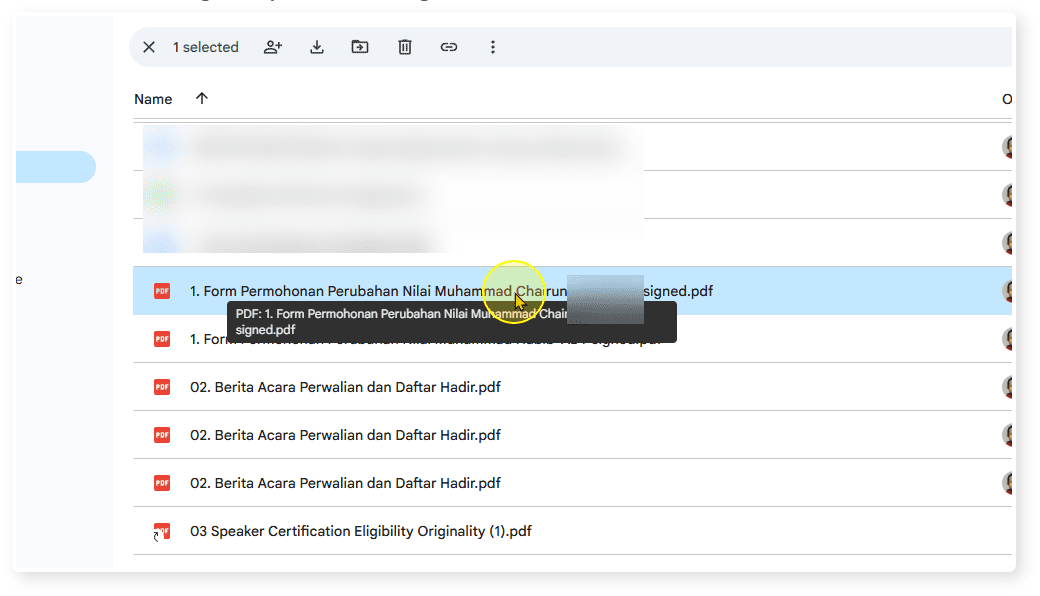
- Klik Open with => “Google Docs”
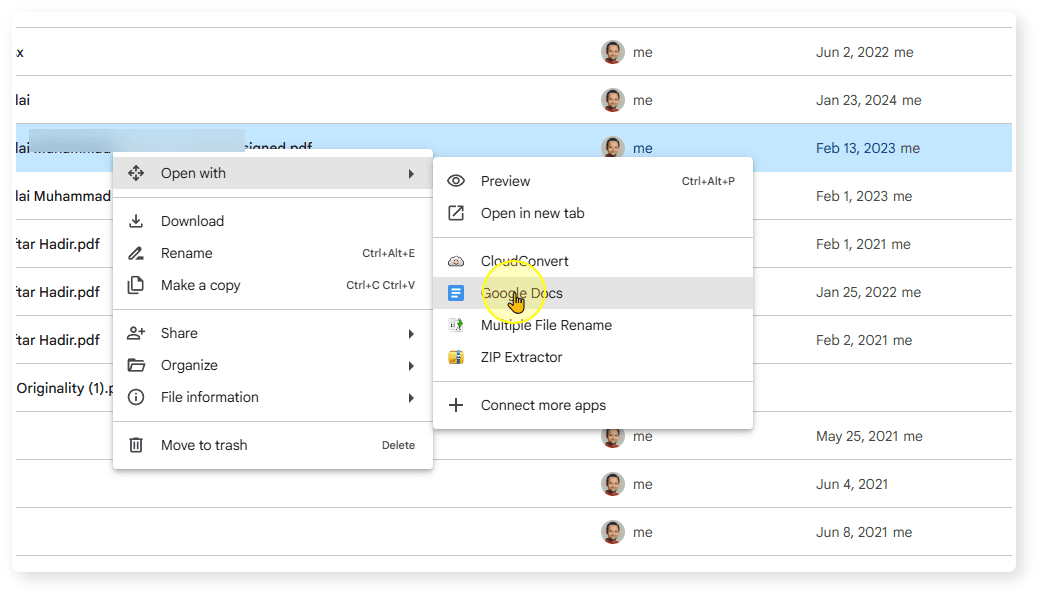
- Di Google Docx, Klik “File”
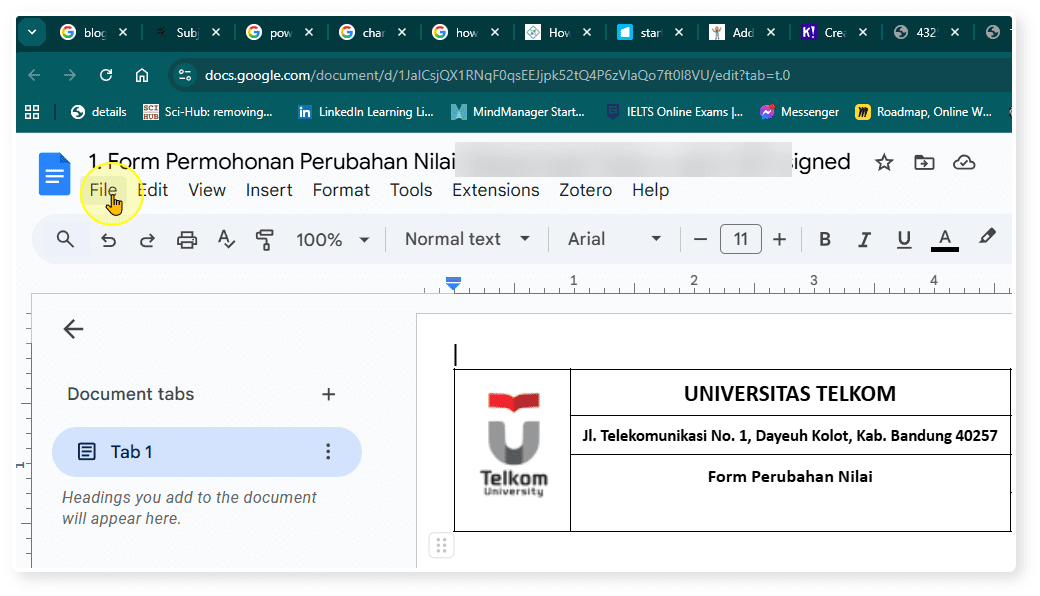
- Pilih menu download lalu pilih “Microsoft Word (.docx)
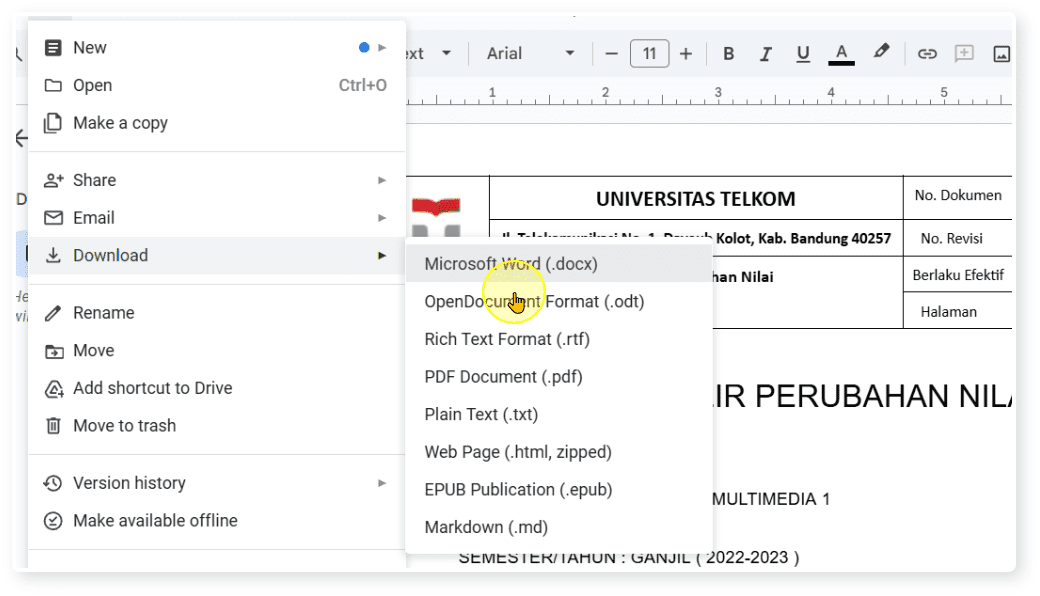
- Klik “Save” setelah memberi nama file
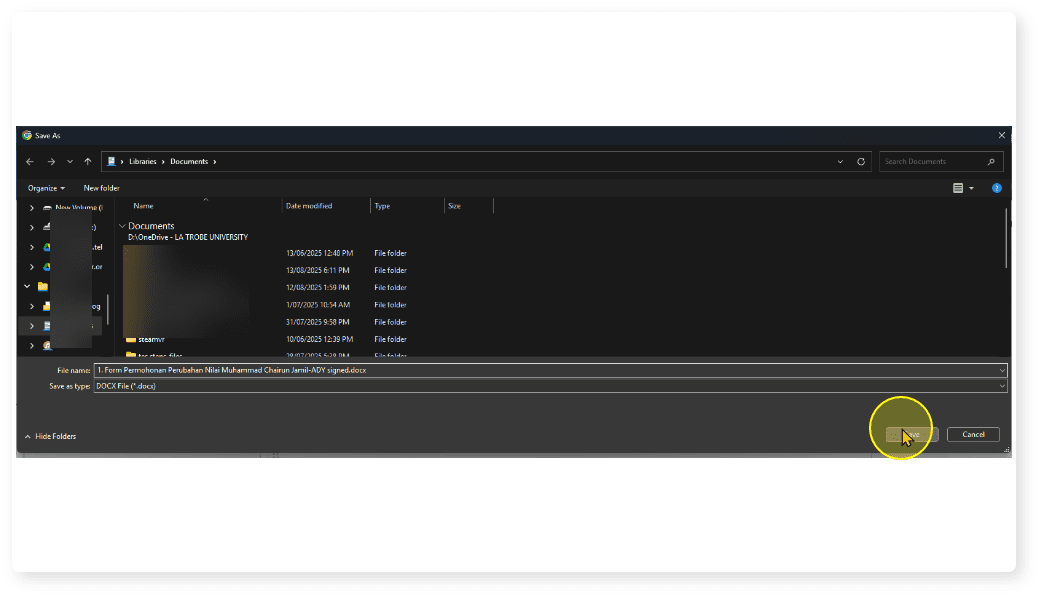
Metode ini praktis, apalagi bila Anda sering bekerja secara online.
3. Menggunakan aplikasi konversi offline
Ada software seperti Adobe Acrobat Pro atau Nitro PDF yang menawarkan fitur konversi PDF ke Word dengan hasil lebih rapi, terutama untuk dokumen kompleks dengan banyak tabel dan grafik.
4. Menggunakan layanan online gratis
Website seperti SmallPDF, ILovePDF, atau PDF2DOC bisa digunakan tanpa instalasi. Caranya cukup unggah file PDF, lalu unduh hasil konversinya. Namun, pastikan tidak mengunggah dokumen yang bersifat rahasia karena risiko keamanan data.
Tips Agar Hasil Konversi Lebih Baik
- Periksa kembali hasil konversi: Kadang format berubah, terutama tabel atau gambar.
- Gunakan software terpercaya: Pilih aplikasi atau layanan yang aman agar data tidak bocor.
- Pisahkan dokumen besar: Jika file terlalu besar, coba pecah menjadi beberapa bagian sebelum konversi.
Kesimpulan
Mengubah PDF ke Word bukanlah hal rumit. Dengan berbagai pilihan mulai dari Microsoft Word, Google Docs, hingga layanan online, Anda bisa memilih cara yang paling sesuai dengan kebutuhan. Pastikan Anda juga memperhatikan keamanan data, terutama bila dokumen berisi informasi penting. Dengan menguasai cara ini, pekerjaan Anda bisa lebih efisien dan fleksibel.
Apakah Anda lebih sering menggunakan cara online atau aplikasi offline untuk mengonversi PDF ke Word?


